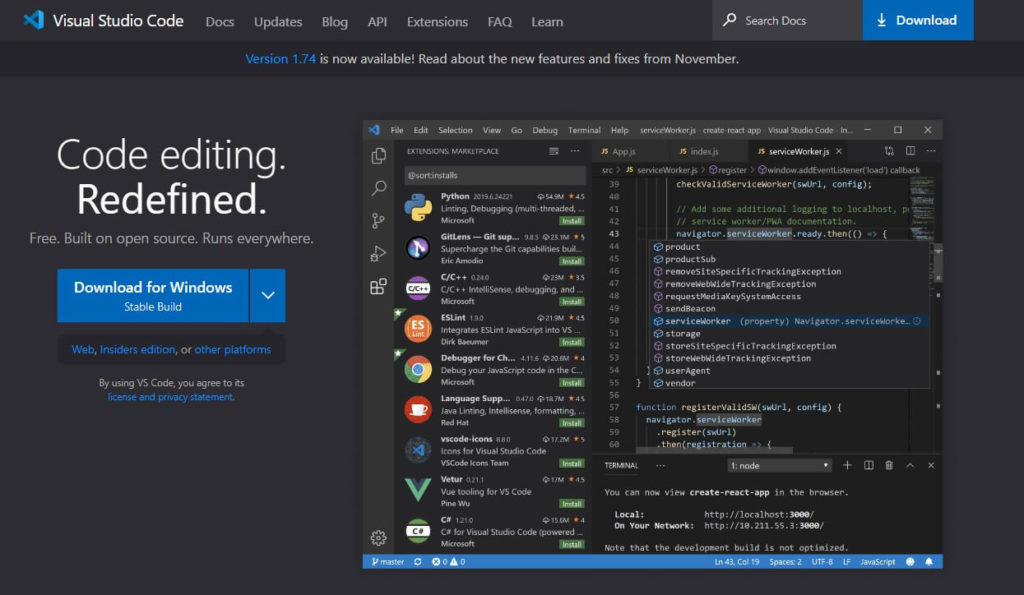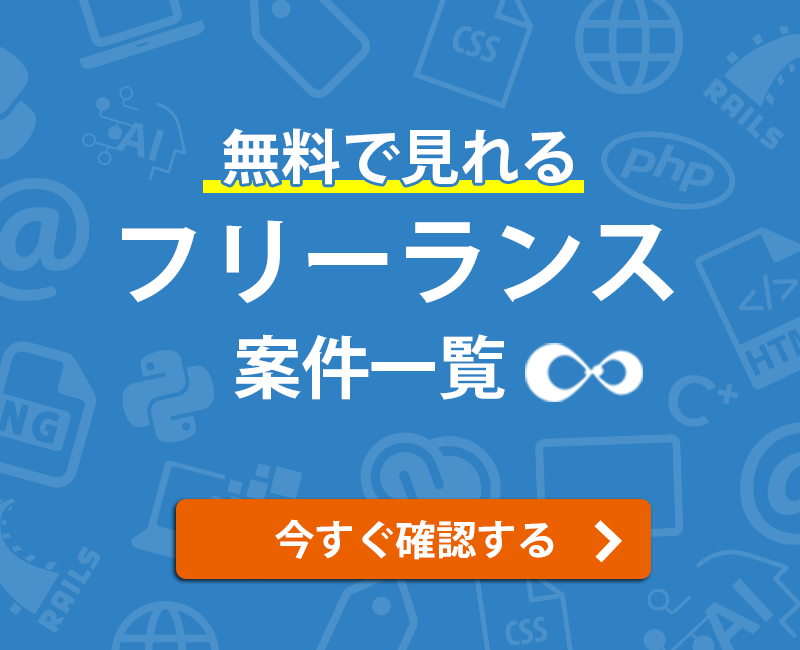こんにちは、ITプロマガジンです。
Markdownエディタは数多くあるので、「結局どれがおすすめなの?」と悩まれている方も多いのではないでしょうか?
そこで本記事では、おすすめのMarkdownエディタを紹介します。さらにMarkdownを使うメリットやツールの選び方なども紹介しています。これからMarkdownエディタを使おうと考えている人は必見です。
ドンピシャ案件の探し方
「案件はたくさんあるはずなのに、なかなか自分の望む案件が見つからない…」
エンジニア市場は売り手市場であるものの、いまだに正しいマッチングノウハウが確立されておらず、多くの方が案件探しに苦労されています。
ですが、現在の市場感や企業側に刺さる経験・スキルを理解し正しく案件探しをすれば、誰でも自身のバリューを活かし単価を伸ばすことができる、というのも事実です。
ITプロパートナーズでは、
・9割がエンド直案件のため、高単価
・約6割が週3-4案件のため、柔軟に働ける
・事業会社の自社開発案件が多い
などの魅力的な案件を数多く保有し、マッチング能力の高い即戦力エージェントが完全サポートします。
初めてのフリーランス、情報収集段階でも大丈夫です。あなたの働き方にマッチし、単価も高く、最もバリューを発揮できる案件を探しませんか?
目次
Markdownとは?

まずはそもそもMarkdownとは何かというところから念のため見ていきましょう!
Markdownとは、デジタル文書を活用する方法として考案された「文書の書き方」です。
Markdownはジョン・グルーバー(John Gruber)によって2004年に開発され、最初はプレーンテキスト形式で手軽に書いた文書からHTMLを生成するために公開されました。その後、多くの開発者によって改良を重ねてきました。
Markdownは文章を記述する「軽量マークアップ言語」の1つです。軽量マークアップ言語は、HTMLやXHTMLなどのマークアップ言語のソースの可読性の悪さ、スキルを習得するまでの高さを補うために開発されています。
軽量マークアップ言語には、Markdownの他にも「ウィキテキスト」「はてな記法」などの種類があります。
その特徴は「簡単で覚えやすいこと」「手軽に文書構造を明示できること」「記述に特別なアプリを使用しないこと」「対応アプリを使えばより容易に記述できること」などが挙げられます。
例えば、「# テキスト」と書くと<h1>タグと同じ見出しになったり、「**テキスト**」とアスタリスクで単語を囲めば<strong></strong>と同じ効果になったりするなど、手軽に簡単なマークアップ(HTMLやXMLなどの構文を記述すること)できるのが特徴です。
Markdownには代表的なルールがある
Markdownには4つの代表的なルールがあります。
- 段落は空行で、一行開ける強調したい部分を「**」で囲む
- 箇条書きは行頭に「-」を付ける
- リンクは[]でリンクしたい文字を囲む
- その直後の()の中にURLを書く
Markdownに関する代表的なルールは、さまざまなアプリケーションやサービスで広く採用されています。GoogleドキュメントやWordPressで使えるため、覚えておくと作業効率を高められるでしょう。
Markdownのメリットとは?

Markdownの最も一般的な活用法としては「HTMLに出力すること」が挙げられます。MarkdownはHTMLの代わりとしてよく使われます。
通常、HTMLを記述する際には「<p>」 や「<li>」などのHTMLタグを入力が必要となり、タグの記述に苦労することがあります。
MarkdownでHTMLに変換するのは簡単です。Markdownの利点は書くだけなら特別なツールを必要としない点です。普通のテキストエディタでも見出しやリストを明確にして文章を作成することができます。
さらにMarkdown専用のアプリケーションを使用すれば可読性が増し、文章の作成や整理がしやすくなります。そのためのアプリケーションが多数用意されています。
Markdownエディタの選び方
Markdownエディタの選び方は2つです。
- 対応しているデバイス
- プレビュー機能の有無
それぞれの内容を簡単に紹介します。
対応しているデバイス
Markdownツールを使う際、対応しているデバイスをしっかり確認します。持っているパソコンのOSによって、使用できるツールが異なるからです。おすすめはWindowsとMacの両方のOSに対応しているエディタを選ぶと良いです。
理由として、iPhoneアプリやiOSアプリの開発に関わる場合はMac。VBA開発に関わる場合はWindowsを使用するためです。
目的によっては対応するエディタも異なるので、WindowsとiOS両方に対応しているテキストエディタを選ぶと良いでしょう。
プレビュー機能の有無
続いては、プレビュー機能が有るか無いか確認します。プレビュー機能とは自身が作業したMarkdownの表示がどうなっているか確認できる機能です。プレビュー機能は2種類あります。
- リアルタイムプレビュー機能
- 即時プレビュー機能
人によって使いやすさがあるため、実際に画面を見て判断すると良いです。
Markdownエディタおすすめ10選

1.MarkdownPad
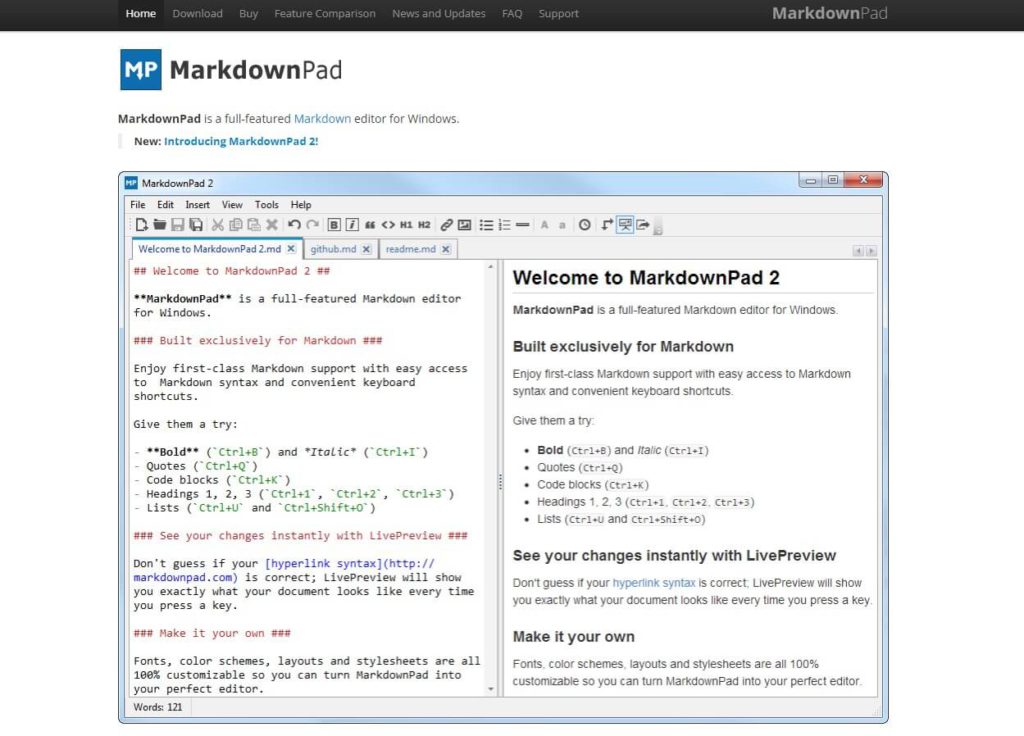
「MarkdownPad」では、MarkdownドキュメントをHTMLで作成したときに、Markdownドキュメントのプレビューをすぐに確認できます。便利なキーボードショートカットやツールバーボタンを使って、マークダウンの書式を適用(および削除)することができます。
2.MarkDown#Editor
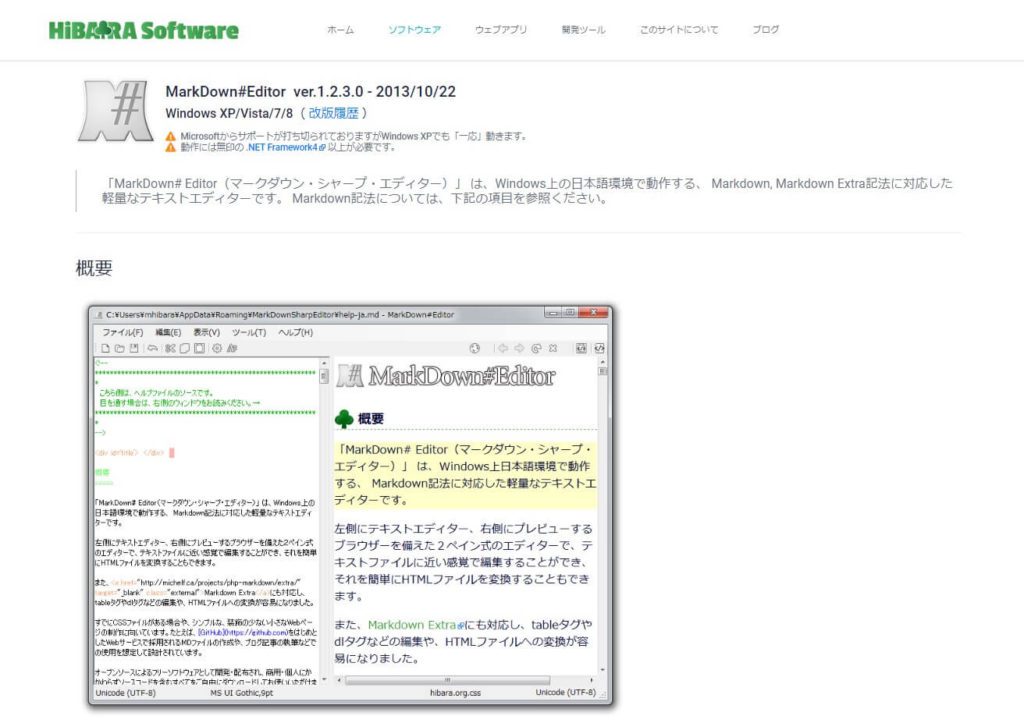
「MarkDown# Editor」 は、Windows上の日本語環境で動作する「Markdown」「MarkdownExtra」記法に対応した軽量なテキストエディタです。
左のウィンドウにテキストファイルを読み込み編集を行うと、リアルタイムに右ウィンドウに結果が反映されます。また、エディタ側のキーワードの色分けや強調表示にも対応しております。
3.Mou
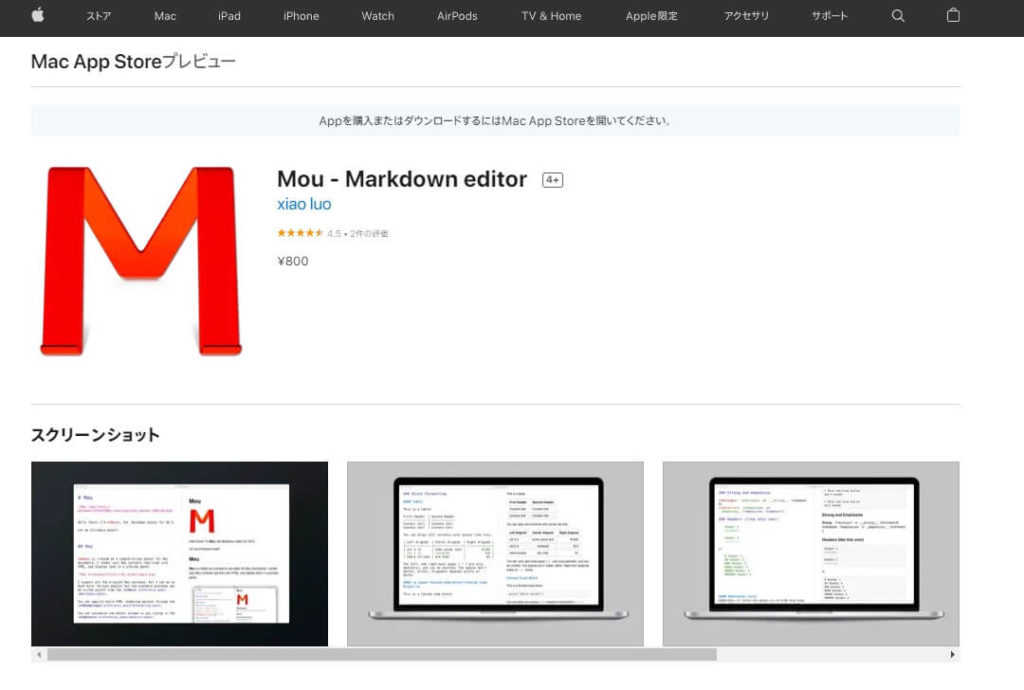
MouはMac OSで動作する開発者向けMarkdownエディタです。ライブプレビューやシンクロスクロール、自動保存、カスタムテーマとCSS、HTMLとPDFの書き出しなどのサポート機能が備わっています。
4.MacDown
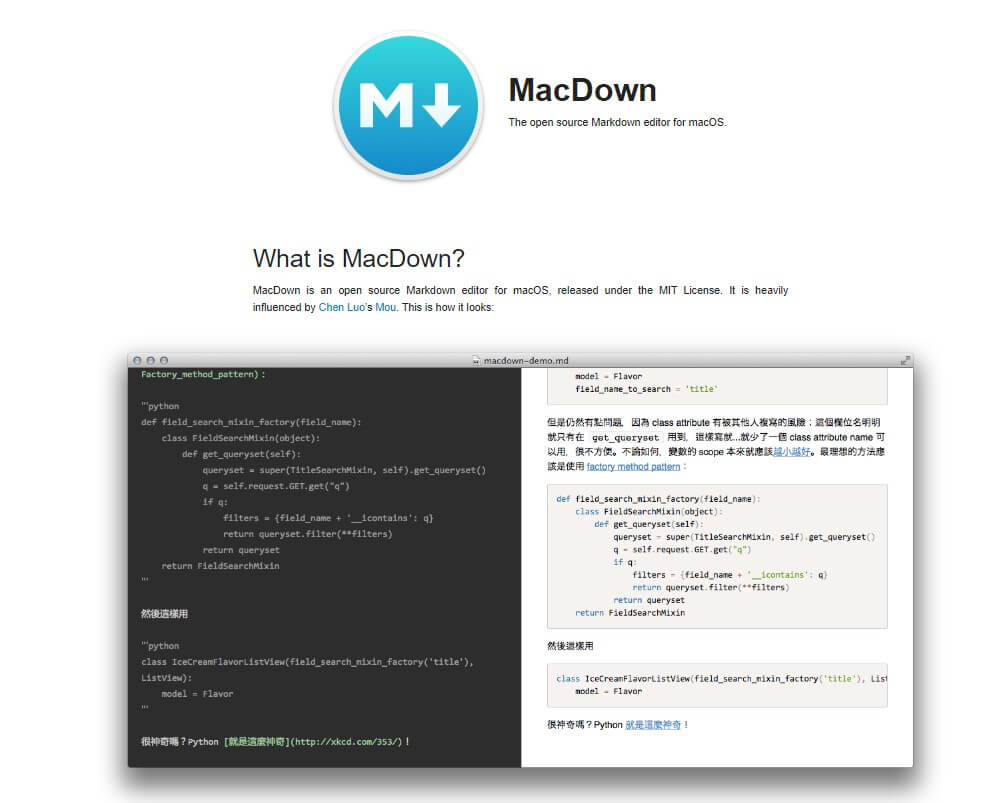
MacDownはMITライセンスで公開されているOS X用のオープンソースのMarkdownエディタです。Chen LuoのMouの影響を強く受けています。
高度にカスタマイズ可能なレンダリング、コード単位の構文ハイライト表示、洗練された自動補完機能などが特徴です。
5.Chocolat
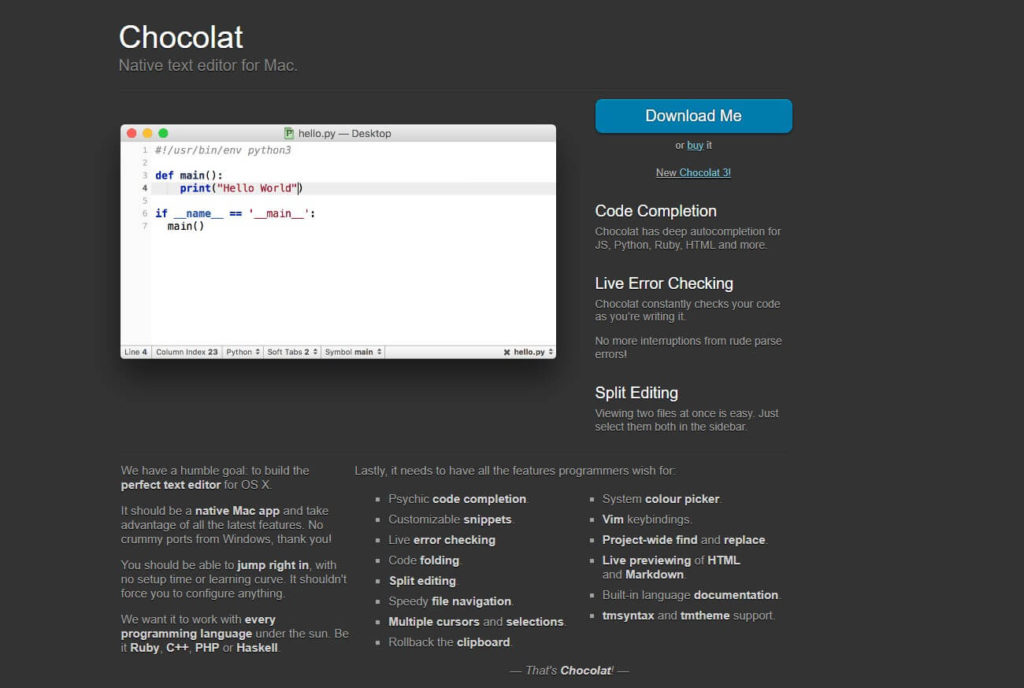
Chocolatは「Ruby」「C++」「PHP」「Haskell」などのプログラミング言語に対応するMacアプリケーション。自動的にコードが補完されたり、ライブエラーチェック機能、コード折り畳み機能、分割編集、HTMLプレビュー機能などが搭載されています。
6.Atom
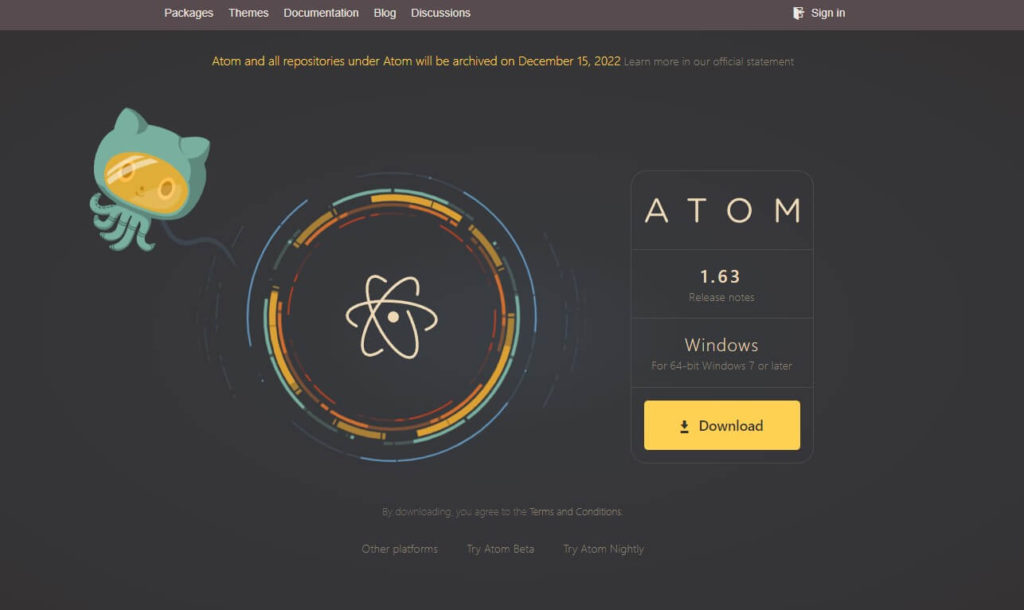
「Atom」は、GitHubが開発したテキストエディタです。Markdownのプレビュー機能がついています。
7.MarkRight
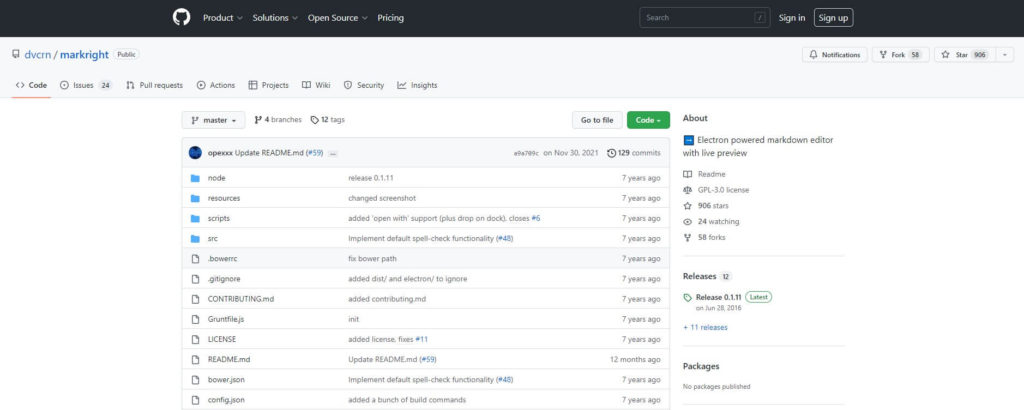
「MarkRight」は、GitHubが開発したテキストエディタです。Markdownの記述に関する最低限の機能を盛り込んでいます。
8.Haroopad
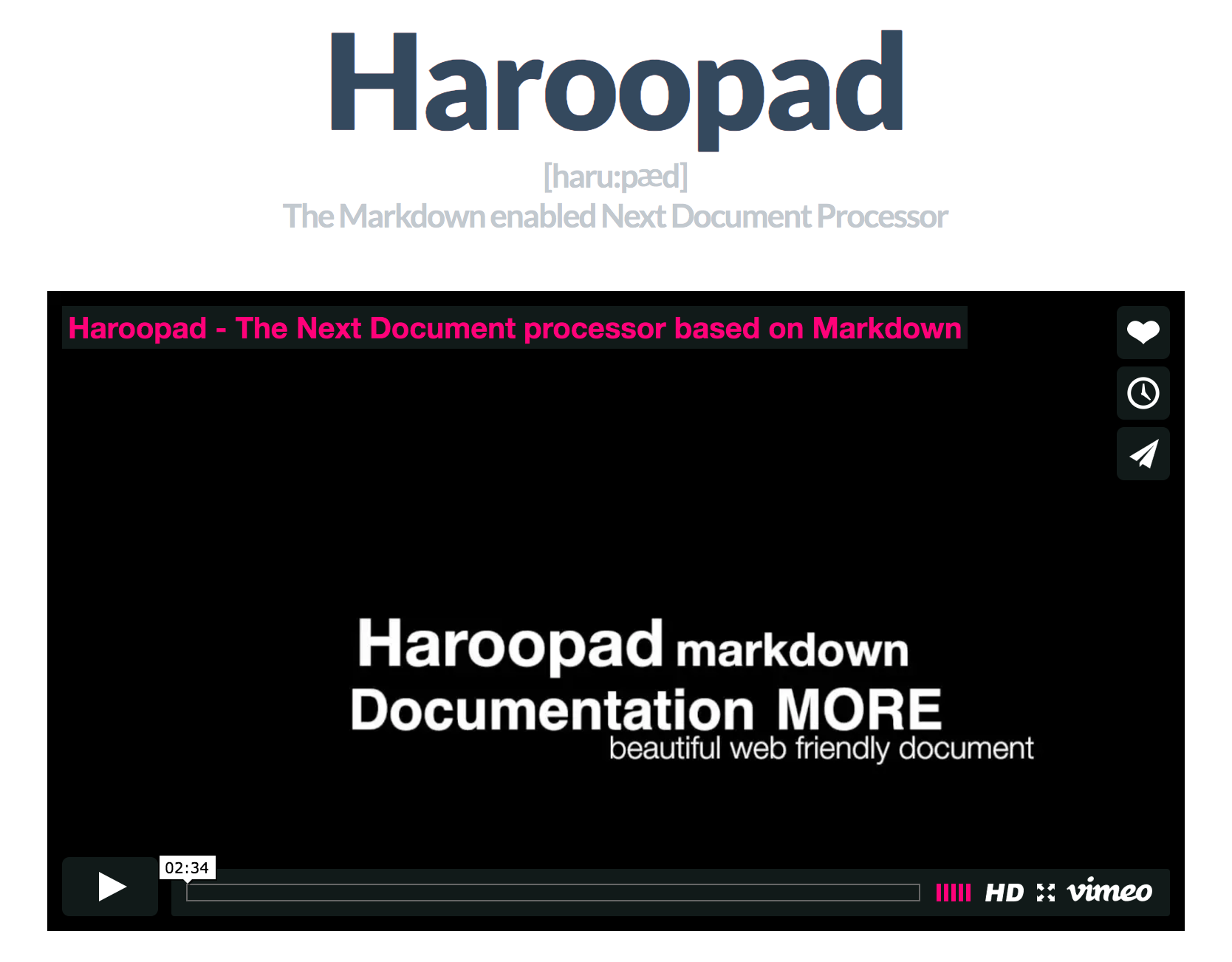
「Haroopad」は、Markdownに特化したテキストエディタです。画面分割表示によって起動後すぐにMarkdownのプレビュー表示が可能です。
9.Brackets
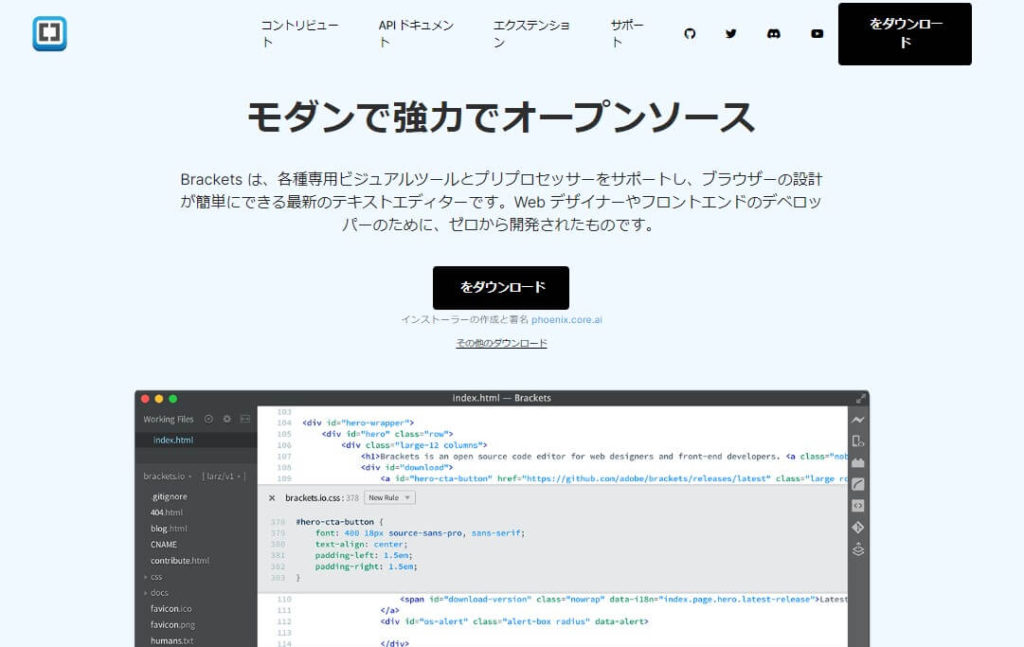
「Brackets」はAdobeが開発したテキストエディタ。HTMLとCSS、JSに特化したライブプレビューが特徴です。拡張機能を使用することでMarkdown記法をライブプレビューすることが可能です。
10.Visual Studio Code
「Visual Studio Code」はMicrosoft製のテキストエディタです。「Open Preview」を選択するとプレビューウィンドウが表示されます。
その他にも、Markdown対応のテキストエディタは多く存在します。ご自身のPCのOSや開発言語、開発環境に合致するテキストエディタが必ず見つかるはずです。
まとめ

マークアップ言語の1つであるMarkdownは、その手軽な記述方法から多くのユーザーに愛用されています。
Markdownの特徴は、HTMLのような見やすいスタイリングで出力できる点です。
Markdownを今すぐ取り入れてみようと思った方は、今回紹介したMarkdown対応のテキストエディタをぜひ利用してみてはいかがでしょうか。
- 高額案件を定期的に紹介してもらいたい
- 週2日、リモートワークなど自由な働き方をしてみたい
- 面倒な契約周りはまかせて仕事に集中したい
そのような方はぜひ、ITプロパートナーズをご利用ください!
まずは会員登録をして案件をチェック!
.png)